De nombreux utilisateurs ont signalé des problèmes lors de l'installation ou de la mise à jour d'iTunes. La plupart d'entre eux signalent que le problème apparaît juste après avoir terminé la mise à niveau vers Windows 10 à partir d'un Windows plus ancien.

Remarque: alors que certains utilisateurs signalent avoir reçu une erreur d'installation lors de l'ouverture du programme d'installation d'iTunes, d'autres disent que l'assistant d'installation refuse tout simplement d'apparaître.
Si vous avez actuellement du mal à installer iTunes, les correctifs suivants vous aideront probablement. Nous avons réussi à extraire quelques correctifs viables que d'autres utilisateurs dans une situation similaire ont utilisés pour résoudre le problème. Veuillez suivre chaque méthode dans l'ordre jusqu'à ce que vous parveniez à résoudre le problème et à installer iTunes .
Méthode 1: exécution du programme d'installation avec des privilèges administratifs
De loin, la raison la plus courante pour laquelle iTunes ne parvient pas à s'installer sur Windows 10 est que le compte Windows de l'utilisateur ne dispose pas des privilèges administratifs. Cette méthode est très susceptible d'être efficace si rien ne se passe lorsque vous double-cliquez sur l'exécutable d'installation d'iTunes.
Si vous rencontrez les mêmes symptômes, le correctif est extrêmement simple - Faites un clic droit sur le programme d'installation téléchargé et choisissez Exécuter en tant qu'administrateur. L'installation devrait alors s'ouvrir sans problème et vous devriez pouvoir installer iTunes normalement.
Si cette méthode n'a pas été efficace pour vous permettre d'installer iTunes, passez à l'autre méthode ci-dessous.
Méthode 2: installez toutes les mises à jour Windows en attente
Certains utilisateurs ont signalé que le problème avait été automatiquement résolu et qu'ils ont pu installer iTunes après avoir installé toutes les mises à jour Windows en attente. Pour ce faire, appuyez sur la touche Windows + R pour ouvrir une commande Exécuter. Ensuite, tapez « ms-settings: windowsupdate » sur Windows 10 (ou « wuapp » sur une ancienne version de Windows) et appuyez sur Entrée pour ouvrir Windows Update .
 Une fois que vous atteignez l'écran de mise à jour Windows, cliquez sur Rechercher les mises à jour et suivez les invites à l'écran pour installer les mises à jour Windows en attente.
Une fois que vous atteignez l'écran de mise à jour Windows, cliquez sur Rechercher les mises à jour et suivez les invites à l'écran pour installer les mises à jour Windows en attente.

Une fois toutes les mises à jour en attente installées, redémarrez votre ordinateur et voyez si vous pouvez installer iTunes une fois le prochain démarrage terminé. Si ce n'est pas le cas, passez à la méthode suivante ci-dessous.
Méthode 2: installation du package redistribuable Microsoft Visual C ++ 2005 Service Pack 1
Certains utilisateurs ont enfin pu installer iTunes à l'aide du programme d'installation téléchargé après avoir suivi les étapes nécessaires à l'installation de Microsoft Visual C ++ 2005 Service Pack.
Apparemment, le programme d'installation d'iTunes se bloque avant de démarrer sur certains ordinateurs car un fichier de bibliothèque particulier est introuvable dans le package de distribution fourni avec iTunes. Pour cette raison, l'assistant d'installation ne sera pas chargé et l'utilisateur ne peut pas terminer l'installation.
Heureusement, ce problème peut être facilement résolu en installant le package redistribuable qui contient ce fichier de bibliothèque particulier. Voici un guide rapide pour installer le Service Pack Microsoft Visual C ++ 2005 et résoudre le problème d'installation d'iTunes:
- Accédez à ce site de téléchargement officiel de Microsoft (ici) et cliquez sur le bouton Télécharger associé à Microsoft Visual C ++ 2005 Service Pack 1.
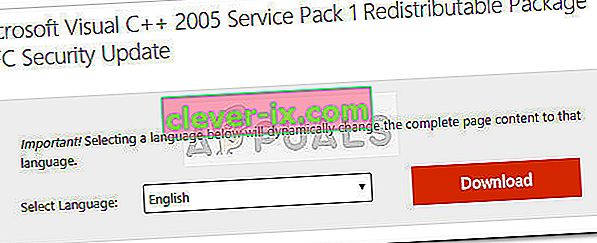
- Cochez la case associée au programme d'installation qui correspond à l'architecture de votre processeur et cliquez sur le bouton Suivant .
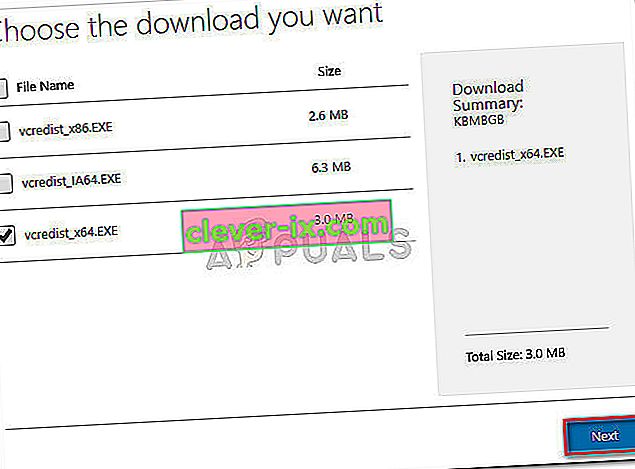
- Attendez que le téléchargement soit terminé, puis ouvrez le programme d' installation de vcredist et suivez les invites à l'écran pour installer le fichier de bibliothèque manquant.
- Une fois l'installation terminée, redémarrez votre ordinateur et voyez si le problème a été résolu et que vous pouvez installer iTunes.
Si le problème persiste, passez à la méthode ci-dessous.
Méthode 3: Utilisation de Tenorshare TunesCare
Si toutes les méthodes ci-dessus ont été un échec, il est très probable que certains fichiers corrompus (probablement d'anciens fichiers iTunes) empêchent le programme d'installation d'installer la nouvelle version.
Dans ce cas, la solution manuelle sera de vous assurer que vous désinstallez complètement toutes les applications Apple de votre ordinateur et de vous assurer qu'aucun fichier résiduel n'est laissé. Cependant, il est toujours possible d'éviter tout cela en utilisant un logiciel tiers qui cible spécifiquement les problèmes iTunes courants.
Plusieurs utilisateurs rencontrant ce problème particulier ont signalé que Tenorshare TunesCare avait réussi à résoudre le conflit qui empêchait l'installation de se terminer. La version de base de ce logiciel est gratuite et suffira à résoudre la plupart des erreurs d'installation d'iTunes.
Voici un guide rapide sur l'utilisation de Tenorshare TunesCare pour résoudre les problèmes qui vous empêchent d'installer iTunes:
- Visitez ce lien ( ici ) et cliquez sur le bouton Version Windows pour télécharger le programme d'installation.
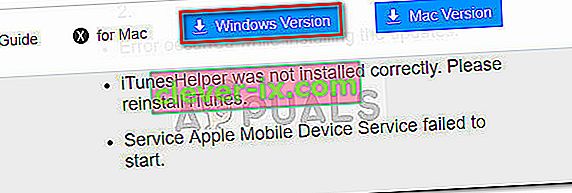
- Ouvrez le programme d' installation de Tenorshare TunesCare et suivez les instructions à l'écran pour l'installer sur votre système.
- Ouvrez Tenorshare TunesCare, cliquez sur Résoudre tous les problèmes iTunes , puis sur le bouton Réparer les problèmes .

- Attendez que le logiciel télécharge la réparation nécessaire, puis attendez que toutes les différentes stratégies de réparation soient appliquées.
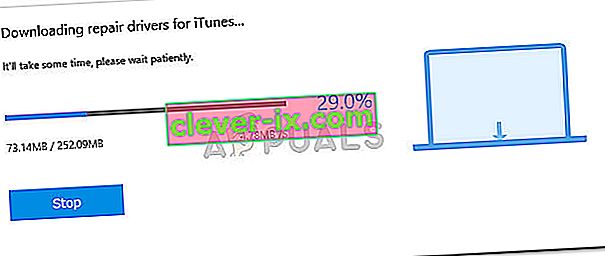
- Une fois la session de réparation terminée, redémarrez votre ordinateur et voyez si le problème a été résolu au prochain redémarrage.
Si vous ne parvenez toujours pas à installer iTunes, passez à la méthode 5.
Méthode 5: Suppression de tous les produits Apple de votre PC
Si vous êtes arrivé jusque-là sans résultat, il y a une dernière solution à essayer. Cela implique de désinstaller tout ce qui concerne les produits Apple, y compris iTunes, Quicktime et tous les autres services Apple.
La bonne nouvelle est que la plupart des utilisateurs ont signalé que cette méthode était efficace pour leur permettre d'effectuer une installation propre d'iTunes. Voici un guide rapide à travers le tout:
- Tout d'abord, assurez-vous qu'aucun appareil Apple n'est actuellement connecté à votre ordinateur. Cela interférera avec le processus de désinstallation car certains services resteront ouverts.
- Appuyez sur la touche Windows + R pour ouvrir une commande Exécuter. Tapez " appwiz.cpl " et appuyez sur Entrée pour ouvrir Programmes et fonctionnalités.

- Dans Programmes et fonctionnalités , cliquez sur la colonne Éditeur pour classer les applications en fonction de leur éditeur. Cela facilitera la détection de tous les logiciels signés par Apple .
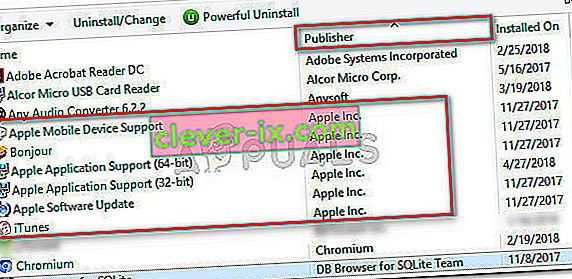
- Ensuite, cliquez avec le bouton droit sur chaque logiciel dont Apple Inc. est répertorié comme éditeur et choisissez Désinstaller . Suivez ensuite les invites à l'écran pour le supprimer de votre système. Assurez-vous de répéter la procédure à chaque occurrence jusqu'à ce que vous supprimiez complètement le logiciel signé par Apple.
- Redémarrez votre PC. Une fois le prochain démarrage terminé, recherchez sur votre ordinateur tous les fichiers Apple résiduels qui auraient pu être laissés par le processus de désinstallation. Vous pouvez utiliser CCleaner pour vous assurer que ce n'est pas le cas.
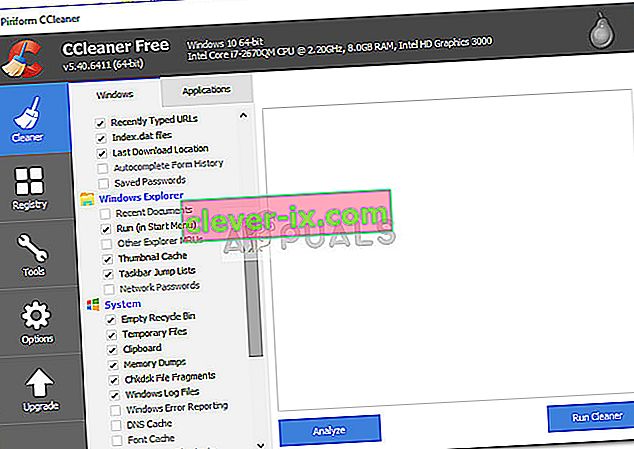 Remarque: les fichiers iTunes résiduels sont connus pour interférer avec le processus d'installation si certaines conditions sont remplies.
Remarque: les fichiers iTunes résiduels sont connus pour interférer avec le processus d'installation si certaines conditions sont remplies. - Visitez la page officielle de téléchargement d'iTunes ( ici ) et téléchargez la dernière version. Vous devriez maintenant pouvoir ouvrir le programme d'installation et terminer l'installation sans problème.
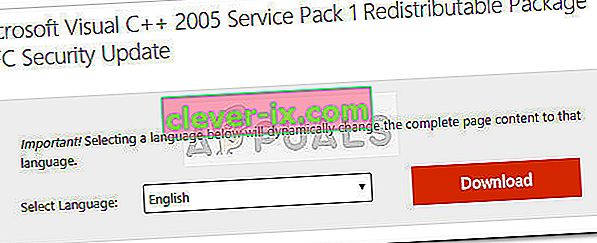
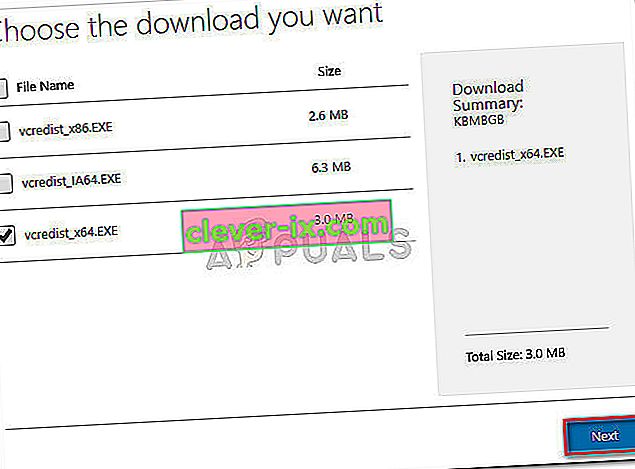
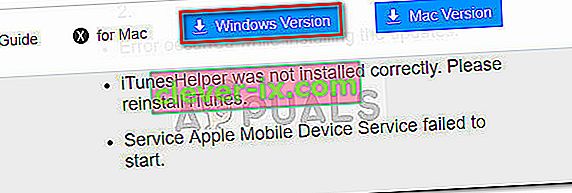

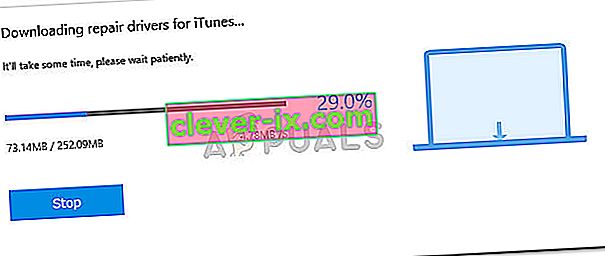

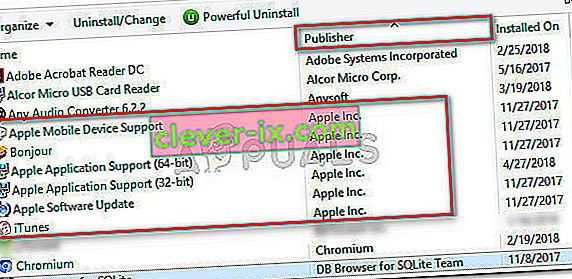
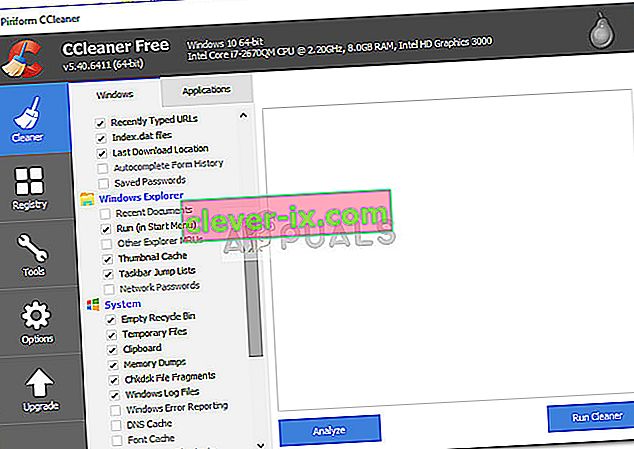 Remarque: les fichiers iTunes résiduels sont connus pour interférer avec le processus d'installation si certaines conditions sont remplies.
Remarque: les fichiers iTunes résiduels sont connus pour interférer avec le processus d'installation si certaines conditions sont remplies.

